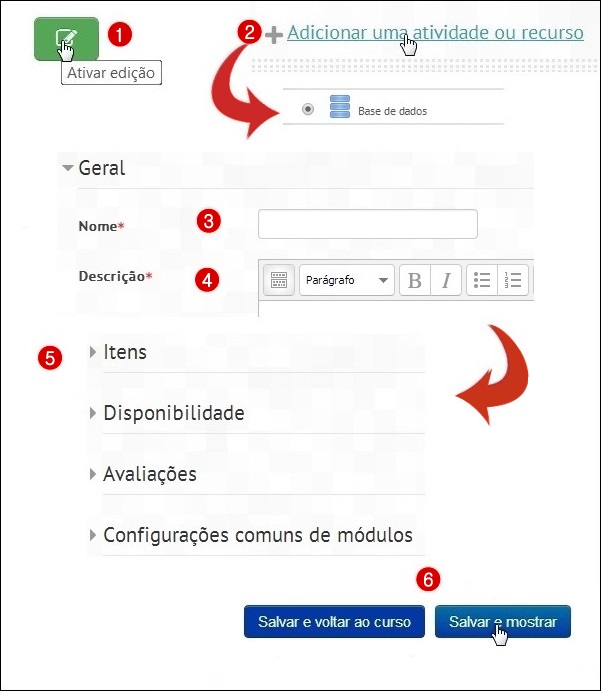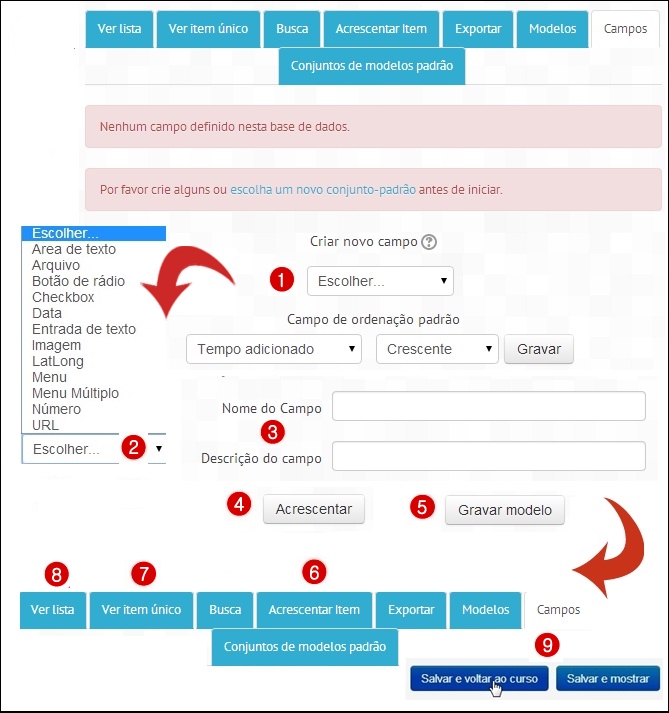Base de dados
Base de dadosFinalidadeConstrução de repositórios digitais colaborativos de textos, imagens, URLs etc. Passo-a-Passo
|
|
Opções |
|
|
| Se você deseja... | então... |
|
|
|
| ... aprovar as entradas da base de dados antes que elas sejam disponibilizadas aos alunos, | ... clique em "sim" em Aprovação necessária na opção de configuração Itens. |
| ...
permitir que os alunos possam inserir comentários para as entradas,
|
... clique em "sim" em Permitir comentários na opção de configuração Itens. |
| ... determinar um número mínimo de entradas para cada aluno para que a atividade seja dada como concluída, | ... defina a quantidade mínima em Entradas necessárias para a conclusão na opção de configuração Itens. |
| ... determinar um número mínimo prévio de entradas por aluno pra que ele possa visualizar as demais entradas, | ... defina a quantidade mínima em Itens obrigatórios antes da visualização na opção de configuração Itens. |
| ... limitar a quantidade máxima de entradas de cada estudante. | ... defina o número desejado no campo Máximo de itens na opção de configuração Itens. |
| ...avaliar os alunos pela nota mais alta, | ...clique em Avaliações e escolha a opção Avaliação mais alta. |
| ....avaliar os alunos pela média das notas, | ...clique em Avaliações e escolha a opção Média das avaliações. |
|
|
|
Configurações adicionais para a criação de campos 1. Para Criar campos na Base de dados, clique em Escolher. 2. Cada campo permite diferentes tipos de dados, com diferentes interfaces e configurações que são definidas quando o campo é inserido:
3. A cada campo deve ser atribuído um Nome e, facultativamente, uma Descrição. 4. Após definidas as configurações para cada campo, clique em Acrescentar. 5. Após inseridos todos os campos da Base de Dados, clique na aba Modelos e em Gravar modelo nas opções Modelo de lista e Modelo de item único; 6. Para visualizar a interface que a entrada da Base de dados após a criação dos campos, clique em Acrescentar item. 7. Para visualizar cada entrada de uma vez e para avaliá-las, se for o caso, clique em Ver item único. 8. Para visualizar a lista de todas as entradas, clique em Ver lista. 9. Clique no botão Salvar e voltar ao curso ou Salvar e mostrar se quiser ver o resultado. Você poderá alterar a atividade se quiser.
Dicas
|